-
![]() Windows向けデータ復旧
Windows向けデータ復旧
- Data Recovery Wizard Free購入ダウンロード
- Data Recovery Wizard Pro 購入ダウンロード
- Data Recovery Wizard WinPE購入ダウンロード
- Partition Recovery購入ダウンロード
- Email Recovery Wizard購入ダウンロード
- おまかせデータ復旧サービス
特集記事
概要:
Android SDカードが破損し又はアクセスできなくなった場合にどうすればいいですか。このページでは、データを失うことなく、破損したAndroidSDカードを修復する方法をご説明します。今すぐ本文を読んで、AndroidSDカードのすべてのデータを復元しましょう。
Androidデバイスにおいて、SDカードはデータ保存やストレージ拡張に重要な役割を果たしています。しかし、以下の症状が現れた場合、カードの破損が疑われます:
主な症状
✓ エラーメッセージ
✓ 警告のないトラブル
修復手順
重要ポイント
破損したAndroid SDカードからデータを復元/修復する際は、以上の手順を慎重に行ってください。症状が深刻な場合や復元ツールで解決しない場合は、DRAJ加盟の信頼できる復旧業者への相談も効果的です。
破損したSDカードに保存されているすべてのデータを回復するには、プロのSDカード回復ソフトウェアをおすすめします。アクセスできないSDカードからデータを簡単に回復するのに役立ちます。EaseUS Data Recovery Wizardを無料でダウンロードしてコンピューターにインストールし、以下の操作手順に従って、破損したAndroidSDカードからデータを復元することができます。
ステップ1. まず、カードリーダーを使ってSD/TFカードをコンピューターに正しく接続します。EaseUS Data Recovery Wizardを起動し、「SDカード復元」を選択してください。お使いのデバイスのブランドを選びます(正しいブランドを選ぶことで、復元の成功率が高くなります)。その後、「スキャン」ボタンをクリックしてください。

ステップ2. スキャンが完了したら、画面上部のメニューから「フィルター」あるいは「フォルダ」と「種類」をクリックして、パスやファイルの分類でまとめます。展開されたリストから、フィルターまたは種類を選択してください。これにより、検出されたすべてのファイルを確認することができます。

ステップ3. 復元したいファイルを選択し、「復元」をクリックしてください。選択したファイルの保存先を指定して復元を終わえます。ファイルの上書きを避けるため、復元されたファイルは元の場所とは異なるディスクに保存したほうがいいです。

Androidデバイスの場合、外部ストレージの互換性のあるファイルシステムはFAT32またはexFATです。メモリカードが不良セクタに遭遇した場合、またはそのファイルシステムが破損した場合、再フォーマットすると問題が修正されます。メモリカード、USBフラッシュドライブ、またはHDDをフォーマットするには、Windowsの組み込みツール、CMD、サードパーティの無料なツールなど、 3つの一般的な方法があります。例としてWindowsエクスプローラーを取り上げます。
ステップ1.AndroidSDカードをPCに接続/挿入します。
ステップ2.ファイルエクスプローラーを開き、破損したSDカードを見つけます。(通常はリムーバブルディスクとして表示されます)。
ステップ3.それを右クリックして、「フォーマット」を選択します。
ステップ4.SDカードのファイルシステムをFAT32にリセットし、「開始」をクリックしてカードのフォーマットを開始します。
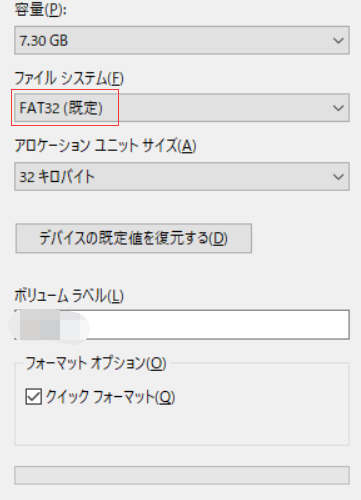
ステップ5.書式設定プロセスが完了するのを待ってから、「OK」をクリックしてすべての変更を保持します。
注意: CHKDSKコマンドはAndroid SDカードの破損エラーを修正できますが、保存されているすべてのデータを完全に削除します。このプロセスを開始する前に、信頼できるファイル回復ソフトウェアを使ってすべてのSDカードファイルを回復することを確認してください。
ステップ1. AndroidSDカードをPCに接続します。
ステップ2.「スタート」を右クリックして、「コマンドプロンプト」を選択します。
ステップ3.管理者としてサインインし、diskpartと入力してEnterキーを押します。
ステップ4.chkdsk f:/ r/f 入力してEnterキーを押します。(fを自分のAndroid SDカードのドライブ文字に置き換えます。)
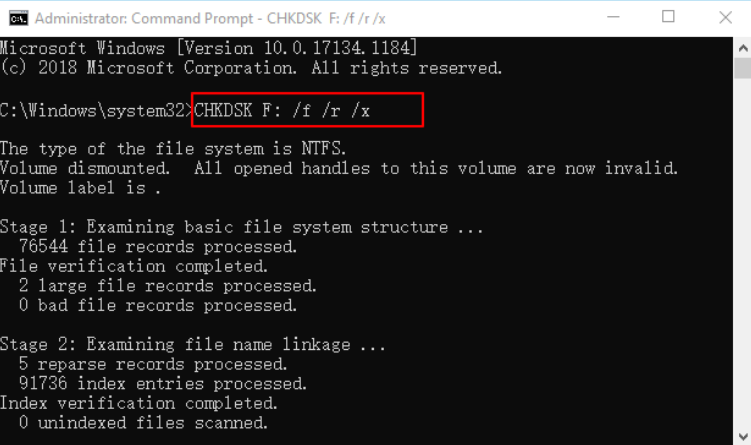
これで、SDカードをAndroidスマートフォンに挿入し、重要なファイルや個人データを再度保存するために再利用できます。
誤って消去してしまったファイルをはじめ、様々な問題や状況でもデータを簡単に復元することができます。強力な復元エンジンで高い復元率を実現、他のソフトでは復元できないファイルも復元可能です。
もっと見るEaseus Data Recovery Wizard Freeの機能は強い。無料版が2GBの復元容量制限があるが、ほとんどのユーザーはほんの一部特定なデータ(間違って削除したフォルダとか)のみを復元したいので十分!
もっと見る...このように、フリーソフトながら、高機能かつ確実なファイル・フォルダ復活ツールとして、EASEUS Data Recovery Wizardの利用価値が高い。
もっと見る